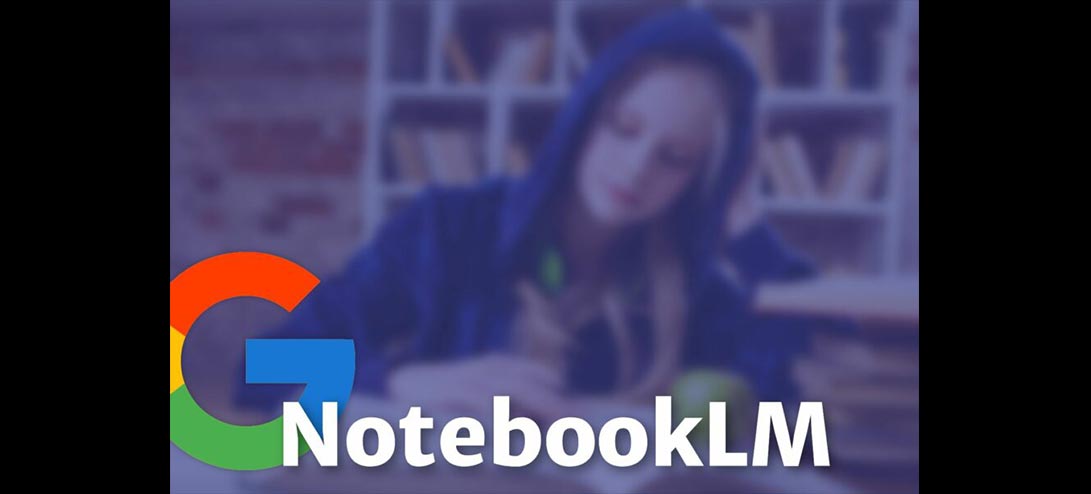چگونه با استفاده از Quick Assist دو کامپیوتر را از راه دور به یکدیگر متصل کنیم؟
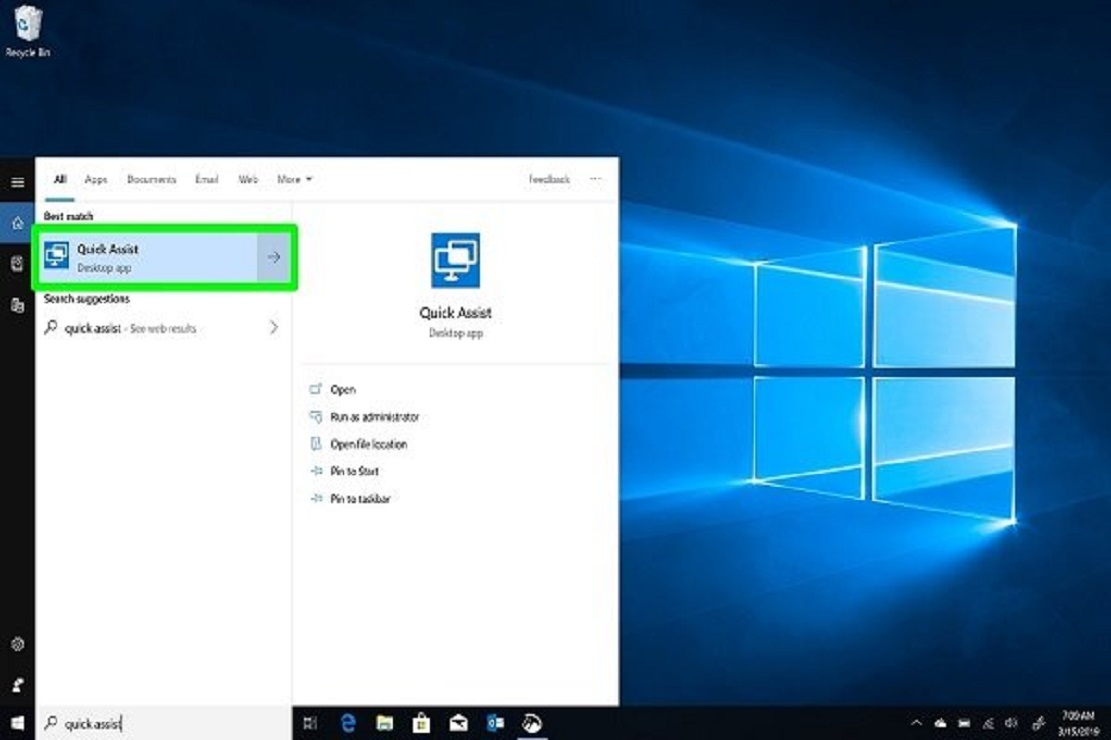
اتصال از راه دور به کامپیوترها از طریق Quick Assist
اگر به یاد داشته باشید در مطالب اولیه آموزش نتورکپلاس به برنامهها و سرویسهای کلاینت-سروری اشاره داشتیم که اجازه میدهند از راه دور به سامانهای متصل شوید. هر تکنیسین فناوری اطلاعاتی باید شیوه اتصال از راه دور به کامپیوترها را بداند. در کنار سرویسهای پر کاربردی همچون Remote Desktop RDP، برنامههای کاربردی دیگری همچون Quick Assist نیز وجود دارند. Quick Assist یکی از مولفههای ویندوز ۱۰ است که همراه با بهروزرسانی Anniversary در اختیار کاربران قرار گرفت. Quick Assist یک برنامه کلاینت سرور است که از پروتکل HTTPS برای برقراری یک ارتباط از راه دور ایمن با کامپیوترهای راه دور استفاده میکند. برنامهای که عمدتا برای مشاوره دادن یا حل مشکلات از راه دور استفاده میکند. زمانی که از Quick Assist استفاده میشود، کامپیوتر کاربری که دریافتکننده کمک است در نقش یک هاست عمل میکند. به عبارت دیگر کامپیوتر کاربر نقش یک سرور را داشته و در حال سرویسدهی به کامپیوتر دسکتاپی فرد دیگری است که در راه دور قرار دارد. در این حالت کامپیوتر تکنسینی که سعی در برقراری ارتباط دارد و قرار است دسکتاپ کامپیوتر میزبان را مشاهده میکند نقش کلاینت را بازی میکند. برای آنکه بتوان از ابزار Quick Assist استفاده کرد، هر دو کامپیوتر باید از سیستمعامل ویندوز ۱۰ استفاده کنند، هر دو کامپیوتر باید حساب کاربری مایکروسافت داشته باشند و فردی که در حال دریافت ارتباط است باید اتصال و کدی که کامپیوتر کلاینت (تکنسین) تولید میکند را قبول کند.
برای این پروژه به دو کامپیوتر نیاز دارید. کامپیوتر اول کامپیوتری است که نقشی شبیه به تکنسین دارد و درخواست اتصال میکند. کامپیوتر دوم، دریافت کننده بوده و نقش یک سرور را دارد. Quick Assist برای کمک به افرادی ساخته شده است که نیاز دارند با یکدیگر کار کنند اما به لحاظ جغرافیایی در مناطق مختلفی قرار ندارند.
فاز اول ارائه مشاوره یا/کمک (پیکربندی کامپیوتر کلاینت، کامپیوتری که قصد اتصال را دارد.)
۱.در کادر جستوجو عبارت Quick Assist را تایپ کرده یا پوشه Windows Accessories در منوی شروع را باز کرده و Quick Assist را انتخاب کنید. با اجرای این برنامه پنجرهای همانند شکل زیر نشان داده میشود.
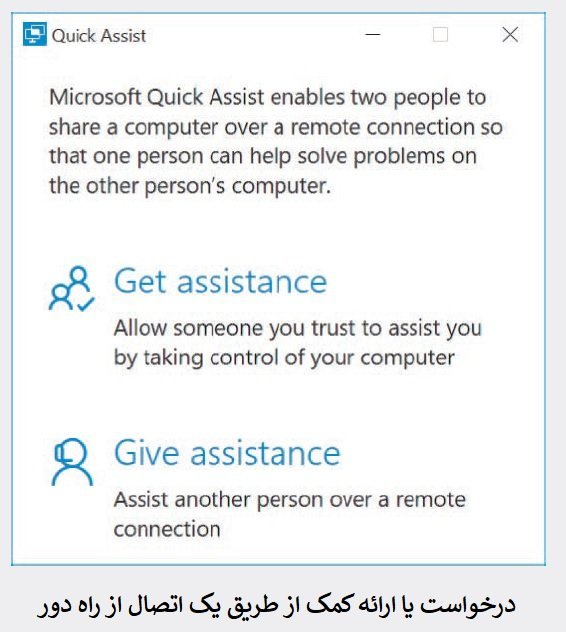
۲. روی گزینه Give assistance کلیک کرد و در صورت لزوم به حساب کاربری مایکروسافتی خود وارد شوید. شما یک کد امنیتی ۶ رقمی را مشاهده میکنید که به مدت ۱۰ دقیقه اعتبار دارد.
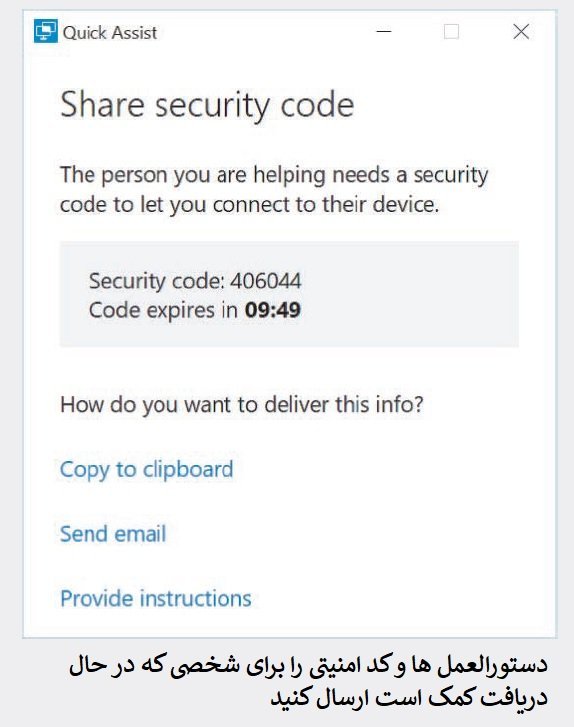
۳. برای بهاشتراکگذاری اطلاعات امنیتی با شخصی که قصد کمک کردن به او را دارید باید یکی از روشهای زیر را انتخاب کنید.
Copy to clipboard: کد امنیتی و دستورالعمل را داخل یک ایمیل یا برنامه چت برای او ارسال کنید.
Send email: از Quick Assist برای ارسال مستقیم کد امنیتی و دستورالعمل از طریق ایمیل استفاده کنید.
Provide instructions: از طریق یک ارتباط تلفنی کد امنیتی را با صدای بلند برای او بخوانید.
پس از آنکه ارتباط برقرار شد، کامپیوتر شما صفحهای که در حال دریافت مشاوره است (کامپیوتر میزبان ) را همراه با نوار ابزاری که برای تعامل بهتر با کامپیوتر دیگر در اختیارتان قرار دارد را نشان میدهد.

فاز دوم، برای مشاوره/کمک گرفتن (پیکربندی کامپیوتر میزبان)
۱.در کادر جستوجوی ویندوز عبارت Quick Assist را تایپ کرده و کلید اینتر را فشار دهید.
۲. روی گزینه Get assistance کلیک کنید.
۳. کدی که از سوی تکنسین ارسال شده است را وارد کرده و کلید Submit را فشار دهید.
۴. روی دکمه Allow کلیک کنید تا مجوزهای دسترسی به کامپیوتر در اختیار تکنسین قرار گیرد.
پس از آنکه ارتباط برقرار شد، مادامی که نشست Quick Asist برقرار باشد، نوار ابزاری همانند شکل زیر در بالای صفحهنمایش کامپیوتر ظاهر میشود. در این وضعیت تکنسین با همان سطح دسترسی شما به کامپیوتر شما متصل شده و قادر به ارائه مشاوره خواهد بود. اگر روی دکمه Pause کلیک کنید ارتباط موقتا متوقف شده و تکنسین قادر نخواهد بود به کامپیوتر شما متصل شود.
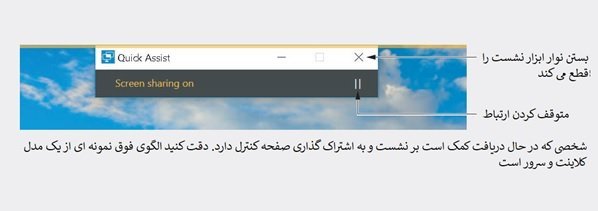
منبع:شبکه-مگ